今天跟大家唠唠我这台老笔记本电脑的声卡驱动问题,真的是折腾好久,总算是搞定,必须得记录下来,给有同样问题的朋友们一个参考。
事情是这样的,我这台笔记本是很多年前买的,型号就不说,反正挺老的。最近重装系统,结果发现声音没!插上耳机也没用,提示没装驱动,当时就有点懵。
第一步:确认声卡型号

我得知道我这电脑用的是啥声卡。于是我就开始捣鼓,右键点击“此电脑”,选择“管理”,打开“设备管理器”。在“声音、视频和游戏控制器”里,看到我的声卡型号,显示的是Realtek High Definition Audio,心想,噢!原来是Realtek的声卡。
第二步:下载驱动
知道声卡型号,接下来就是下载驱动。我直接去Realtek官网找驱动,结果发现官网上的驱动版本太多,而且都很老,看得我眼花缭乱。尝试下几个,死活安装不上,要么提示不兼容,要么直接安装失败,搞得我头都大。
第三步:尝试各种方法
驱动精灵/驱动人生:我偷懒用驱动精灵,驱动人生之类的软件,想着一键搞定。结果,装半天,装一堆乱七八糟的软件,声卡驱动还是没装卸载的时候还费老劲。 Windows Update:想着Windows Update应该能自动更新驱动,结果点更新,等半天,也没啥动静,还是显示声卡驱动有问题。
第四步:柳暗花明
折腾这么久,我开始有点绝望。就在我快要放弃的时候,突然想到一个方法。既然是老电脑,那是不是系统自带的驱动就能用?
于是我又打开“设备管理器”,找到Realtek High Definition Audio,右键点击,选择“更新驱动程序”。这回我选择“浏览我的电脑以查找驱动程序”,然后选择“从计算机上的可用驱动程序列表中选取”。
- 神奇的事情发生!
- 系统弹出一个列表,里面有好几个Realtek声卡驱动的版本。
- 我随便选一个比较新的版本,点击“下一步”。

第五步:成功!
安装过程很顺利,几分钟就完成。安装完成后,系统提示需要重启电脑。重启之后,奇迹出现!电脑终于有声音!插上耳机也能正常使用!当时激动的心情,真的是难以言表!
总结
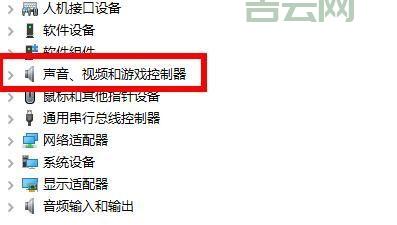
这回折腾声卡驱动的经历告诉我,有时候最简单的方法反而最有效。对于老电脑来说,系统自带的驱动可能更兼容。如果系统自带的驱动不行,还是要去官网或者品牌官网下载对应的驱动。
希望我的这回经历能帮到大家,遇到类似问题的时候,可以多尝试几种方法,不要轻易放弃!

